腾讯云部署接口自动化平台
第一步、部署 portainer
-
云服务器中执行:
yum update
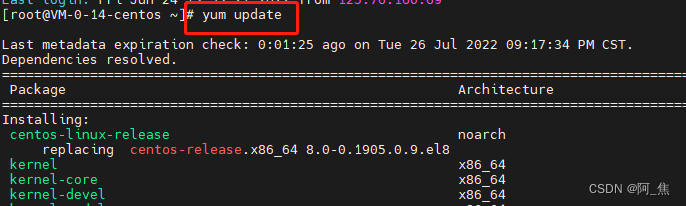
-
安装并验证
docker、docker-compose,参考:docker学习总结2 - docker\docker-compose安装配置
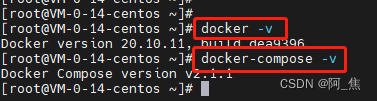
-
根目录下依次执行:
mkdir /opt/vhosts/portainer
cd /opt/vhosts/portainer
touch docker-compose.yml -
复制内容到 docker-compose.yml 中:
version: '3'
services:
portainer:
image: portainer/portainer-ce
container_name: portainer
restart: always
ports:
- 9001:9000
command: -H unix:///var/run/docker.sock
volumes:
- /var/run/docker.sock:/var/run/docker.sock
- portainer_data:/data
volumes:
portainer_data:
踩坑:
(1)第一次排查过程:
portainer官网:https://docs.portainer.io/v/ce-2.11/start/install/server/docker/linux
docker官网:https://hub.docker.com/r/portainer/portainer
访问portainer官网后,查看如何在linux部署后把commond那行去掉了,问题解决
(2) 第二次发现没有识别到我在服务器部署的容器,继续排查:
发现我把docker-compose.yml配错了,在- /var/run/docker.sock:/var/run/docker.sock最后少了个k,问题排查了2小时
- 登录
portainer:http://162.14.119.65:9001后,创建管理员账号:admin / admin@123456
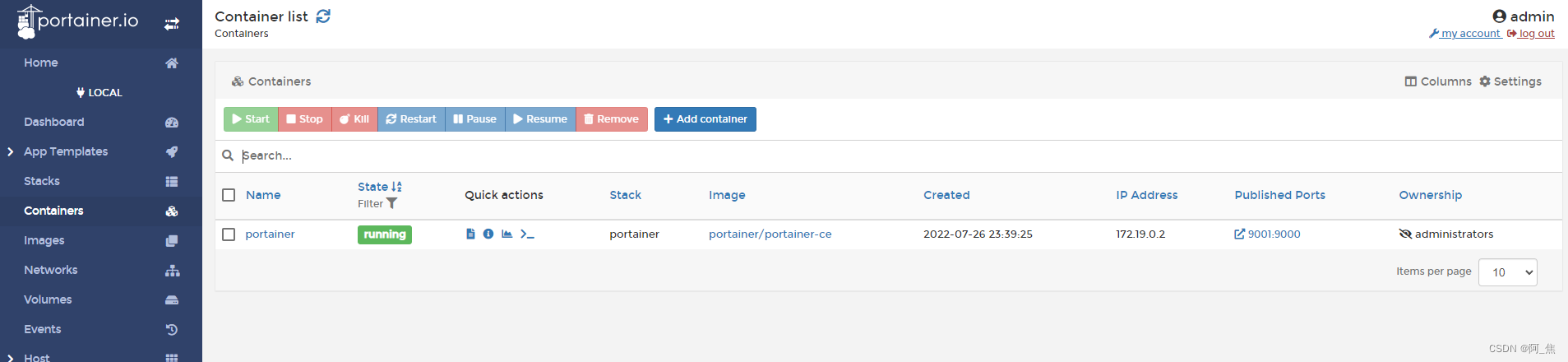
第二步、编写 Dockerfile 制作项目镜像
FROM python:3.8-buster
ENV PYTHONUNBUFFERED=1
ADD ./requirements.txt /app/requirements.txt
RUN sh -c "echo 'Asia/Shanghai' > /etc/timezone" \
&& cp /usr/share/zoneinfo/Asia/Shanghai /etc/localtime \
&& pip install --upgrade pip -i https://pypi.tuna.tsinghua.edu.cn/simple \
&& cd /app \
&& mkdir static \
&& pip install -r ./requirements.txt -i https://pypi.tuna.tsinghua.edu.cn/simple
#是否将源代码打包到镜像内?取决于什么因素?频繁的发版本就不要放里面了,只需要改下代码提价后,git自动拉取就好了
# ADD . /app
EXPOSE 8000
ENTRYPOINT cd /app; python manage.py collectstatic -c --no-input; gunicorn -b 0.0.0.0:8000 auto_test_platform.wsgi;
# 不管加不加 migrate ,需要注意到对后续流程的影响
# python manage.py migrate
- 关掉
add . /app,没有将代码打包进镜像,意味着:我们开发了新功能,只需要 git pull 一下代码,重启下容器,就可以在linux中部署开发的功能了。- 如果打开
add . /app,我们就将当前版本的代码放入镜像中,别人拉取代码镜像+其他部署需要的镜像部署容器后,进入镜像配置下 .env文件,启动容器就可以使用这个版本的功能了。
第三步、创建目录并拉取代码
mkdir /opt/vhosts/auto-test-plt-projectcd /opt/vhosts/auto-test-plt-project- 拉取仓库代码:
git clone https://gitee.com/jiao-tengfei/auto_test_platform.git - 更新最新的仓库代码:
git pull origin master

注意:
我这块拉取了100多M的代码,因为开发过程中我上传过其他资料文档,所以比较大。
注意你的代码仓库名必须是:auto_test_plt
第四步、编辑 .env 文件,设置生产环境变量
DEBUG=False
DATABASE_URL=mysql://auto_test_plt:atp2021$Atstudy@mysql-8:3306/auto_test_plt
TEST_PLT_API_TIMEOUT_CONNECT=3.1
TEST_PLT_API_TIMEOUT_RESP=30
LIST_PER_PAGE=10
LOG_DIR=/var/log/django
ERROR_LOG_FILE=error.log
INFO_LOG_FILE=info.log
LOG_TEST_PLT_LEVEL=WARNING
CELERY_BROKER_URL=amqp://rabbit:atstudy@162.14.119.65:5672/test_plt
CELERY_RESULT_EXPIRES=259200
CELERY_TASK_TIME_LIMIT=600
DINGTALK_WEB_HOOK_TOKEN=a97afd37850226e4f52bcf03f38ddaaeb5bdd6be626515e623e5005adb26c8a6
DINGTALK_WEB_HOOK_SIGN=SEC4b24231218a79134c9ee9602d54ccaadb8f7d3b41e698d217d5df2fced9ee972
注意:
(1)将CELERY_BROKER_URL的 ip 值修改为你的云服务器 ip**,这个用于连接 rabbitmq 的虚拟机test_plt,如果配置错误,会导致异步任务执行失败,界面报错 500,这个坑太深,我踩了4个小时。
(2)配置你自己的DINGTALK_WEB_HOOK_TOKEN、DINGTALK_WEB_HOOK_SIGN
第五步、创建docker镜像、数据卷
构建自动化测试平台 docker 镜像,从前面可以看出这个镜像是用来运行我们开发的代码,并创建部署所需的 docker volume 数据卷,创建数据卷的意义在于我们删除了容器,不至于将我们写的N多条测试用例都给删除了,容器的数据卷会将数据都映射到容器外面。
# 构建镜像
cd /opt/vhosts/auto-test-plt-project/auto_test_platform
docker build -t auto_test_platform:v1.0.0 .
# 创建数据卷
cd /opt/vhosts/auto-test-plt-project
mkdir -p ./mysql-data
mkdir -p ./rabbitmq-data
mkdir -p ./logs/rabbitmq
mkdir -p ./logs/django
mkdir -p ./logs/worker
mkdir -p ./logs/beat
mkdir -p ./logs/flower
mkdir -p ./logs/nginx
mkdir -p ./nginx/
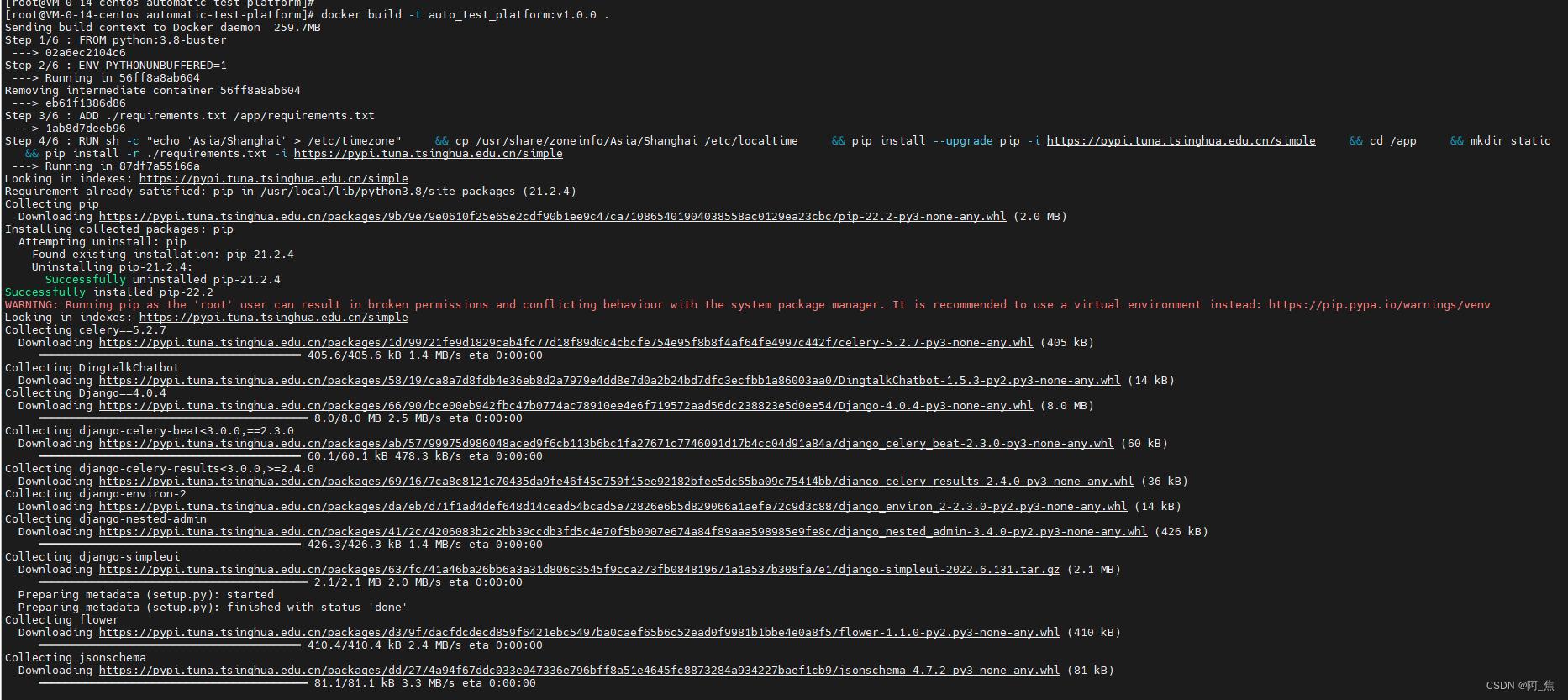
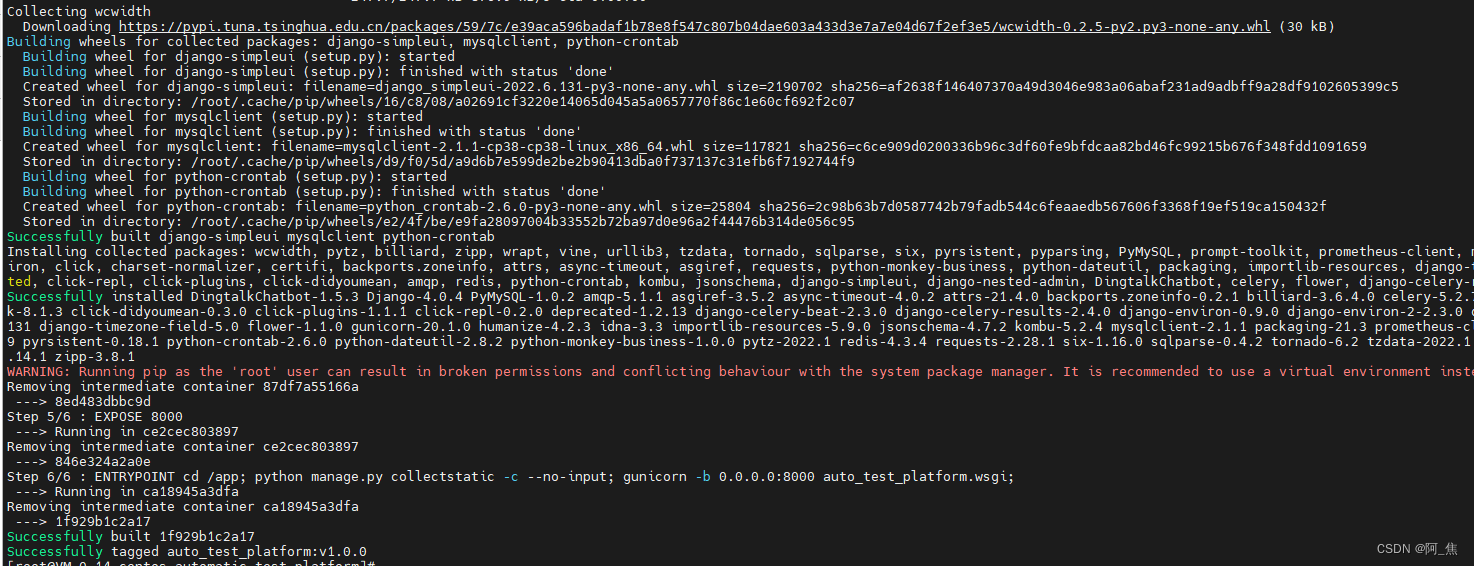
第六步、编写 nginx 、docker-compose 配置文件
- 创建nginx配置文件
cd /opt/vhosts/auto-test-plt-project
touch nginx/nginx.conf - 复制以下内容到
nginx.conf
#user nobody;
worker_processes 1;
error_log /var/log/nginx/error.log;
events {
worker_connections 1024;
}
http {
include mime.types;
default_type application/octet-stream;
access_log /var/log/nginx/access.log;
sendfile on;
keepalive_timeout 65;
server {
listen 80;
server_name auto_test_platform;
location /static/ {
expires 30d;
autoindex on;
add_header Cache-Control private;
alias /static/;
}
location / {
proxy_pass http://auto_test_platform-web:8000;
proxy_set_header X-Forwarded-For $proxy_add_x_forwarded_for;
proxy_set_header Host $host;
proxy_redirect off;
}
}
}
- 创建 docker-compose.yml 文件
cd /opt/vhosts/auto-test-plt-project
touch docker-compose.yml - 复制以下内容到
docker-compose.yml中,并执行:docker-compose up -d
version: '3'
services:
db:
# ★注意:该镜像默认已经包含CONVERT_TZ所需的时区数据,不需要再从官网下载导入
image: mysql
container_name: mysql-8
command: --default-authentication-plugin=mysql_native_password --character-set-server=utf8mb4 --collation-server=utf8mb4_unicode_ci --innodb_buffer_pool_size=512M
restart: always
ports:
- 3306:3306
volumes:
- ./mysql-data:/var/lib/mysql
environment:
MYSQL_ROOT_PASSWORD: Woaizhongguo@21cen
MYSQL_DATABASE: auto_test_plt
MYSQL_USER: auto_test_plt
MYSQL_PASSWORD: atp2021$$Atstudy
# ★注意:小心在docker-compose yml中$字面量必须用$$代替,尽量避免在密码中使用$。
networks:
- default
phpmyadmin:
image: phpmyadmin
container_name: phpmyadmin
depends_on:
- db
restart: always
ports:
- 8080:80
environment:
- PMA_HOST=mysql-8
- PMA_PORT=3306
- UPLOAD_LIMIT=20M
networks:
- default
rabbitmq:
image: rabbitmq:management
container_name: rabbitmq-common
# ★注意:先建立目录
volumes:
- ./rabbitmq-data/:/var/lib/rabbitmq/
restart: always
ports:
- 5672:5672
- 15672:15672
environment:
- RABBITMQ_DEFAULT_USER=rabbit
- RABBITMQ_DEFAULT_PASS=atstudy
networks:
- default
auto_test_plt:
# ★注意:先git clone源码然后构建镜像 docker build -t auto_test_platform:v1.0.0 .
image: auto_test_platform:v1.0.0
container_name: auto_test_platform-web
depends_on:
- db
working_dir: /app
# ★注意:先建立目录
volumes:
- ./auto_test_platform:/app
- ./logs/django:/var/log/django
expose:
- 8000
networks:
- default
# 注意worker和beat的日志级别,稳定投产之后就不要用info了
celery_worker:
image: auto_test_platform:v1.0.0
container_name: auto_test_platform-celery_worker
depends_on:
- auto_test_plt
- rabbitmq
working_dir: /app
# ★注意:先建立目录volumes
volumes:
- ./auto_test_platform:/app
- ./logs/worker:/var/log/worker
entrypoint: celery -A auto_test_platform worker -l info -f /var/log/worker/celery-worker.log
networks:
- default
celery_beat:
image: auto_test_platform:v1.0.0
container_name: auto_test_platform-celery_beat
depends_on:
- auto_test_plt
- rabbitmq
working_dir: /app
# ★注意:先建立目录
volumes:
- ./auto_test_platform:/app
- ./logs/beat:/var/log/beat
entrypoint: celery -A auto_test_platform beat -l info -f /var/log/beat/celery-beat.log
networks:
- default
celery_flower:
image: auto_test_platform:v1.0.0
container_name: auto_test_platform-celery_flower
depends_on:
- auto_test_plt
- rabbitmq
working_dir: /app
ports:
- 5555:5555
volumes:
- ./auto_test_platform:/app
- ./logs/flower:/var/log/flower
entrypoint: celery -A auto_test_platform flower --port=5555 --broker_api=http://rabbit:51testing@rabbitmq-common:15672/api/
networks:
- default
nginx:
image: nginx:latest
container_name: auto_test_platform-nginx
depends_on:
- auto_test_plt
# ★注意:先建立目录,复制nginx.conf
volumes:
- ./auto_test_platform/static:/static
- ./nginx/nginx.conf:/etc/nginx/nginx.conf
- ./logs/nginx:/var/log/nginx
ports:
- 80:80
networks:
- default
networks:
default:
driver: bridge
第七步、验证各个服务是否正常
- 打开腾讯云的相关端口:
5555(auto_test_platform-celery_flower)
80(auto_test_platform-nginx)
8080(phpmyadmin)
5672、15672(rabbitmq-common)
3306(mysql-8)
9001( portainer)
- 保存以下网站:
自动化测试平台:http://162.14.119.65/admin 【root / test@123】
portainer:http://162.14.119.65:9001【admin / admin@123456】
phpmyadmin:http://162.14.119.65:8080/【auto_test_plt / atp2021$Atstudy】
rabbitmq:http://162.14.119.65:15672/【rabbit / atstudy】
flower:http://162.14.119.65:5555/
- 在
rabbitmq中创建host
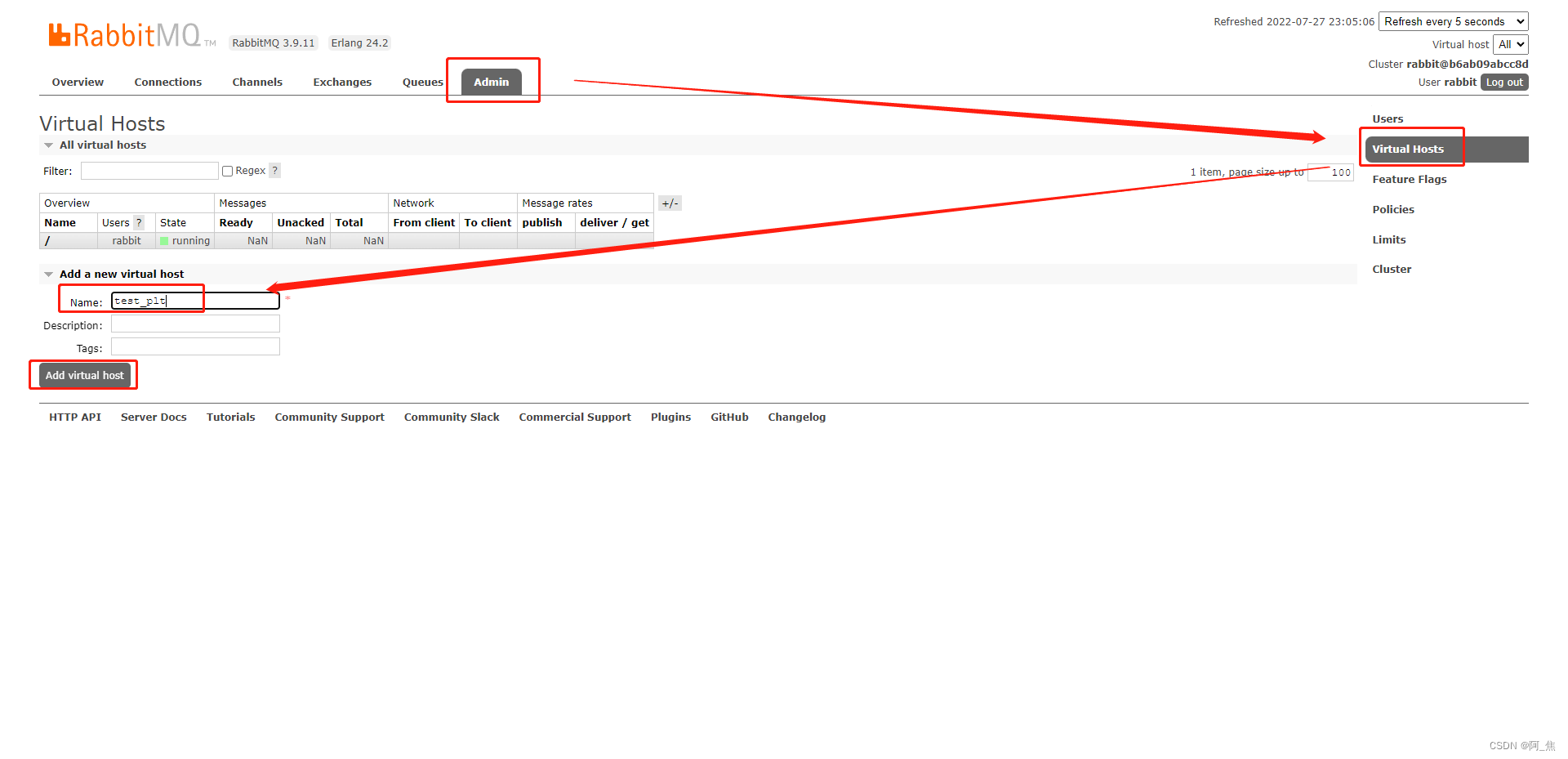
- 数据库迁移

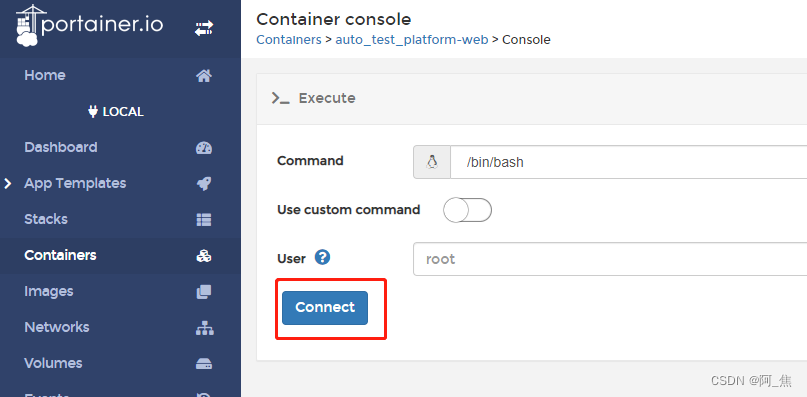
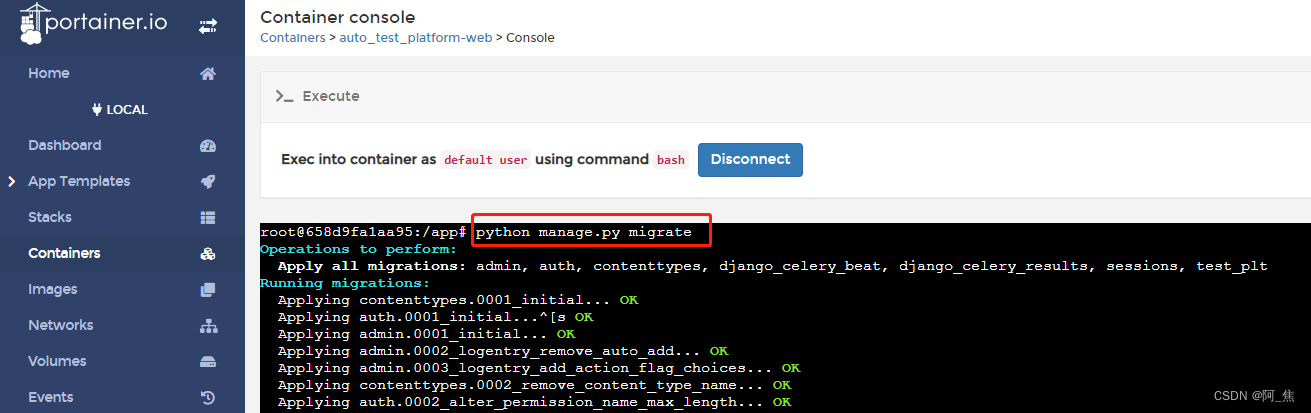
- 登录phpmyadmin,查看数据表的生成

- 登录
portainer,重启相关报错容器后,全绿,进入各个容器查看日志是否报错
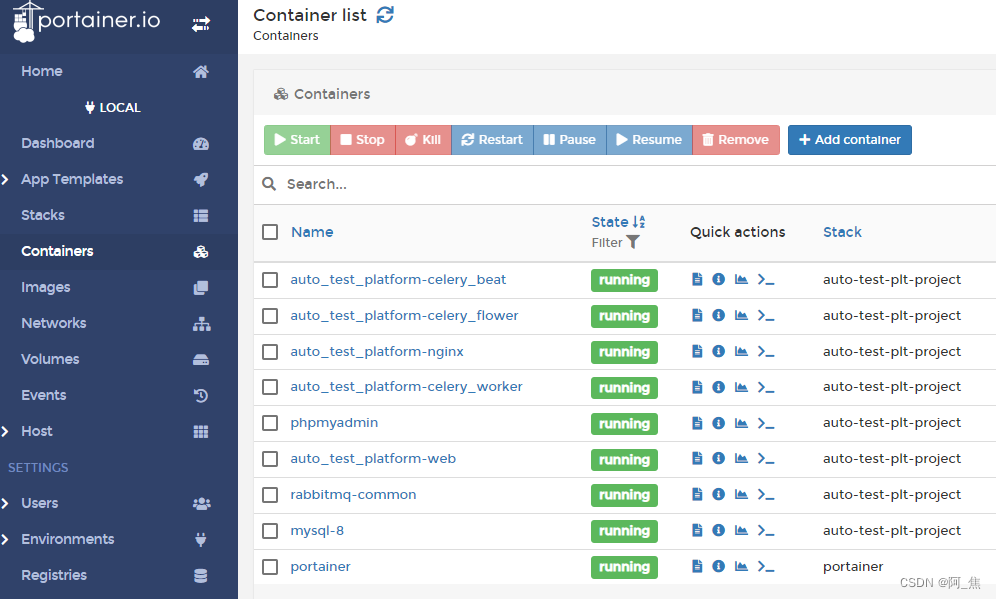
注意:
(1)启动报错:发现我少写了 ngix 的yml,补充后,继续查看容器日志是否有报错的
(2)启动报错:2022-07-27 13:23:34.405268+00:00 [noti] <0.44.0> Application rabbit exited with reason: >>{{cannot_log_to_file,"/var/log/rabbitmq/rabbit@解决思路:
groupadd rabbitmq
useradd -m -g rabbitmq rabbitmq
chown -R rabbitmq:rabbitmq /var/log/rabbitmq/
还是没解决,最后,我直接把yml里面的日志数据卷给删掉了,好气啊(3)beat报错:因为我们没有在rabbitmq中创建test_plt,所以 beat连接不上自动就会报错
第八步、给环境导入本地调测的数据
(1)打开 mysql workbench,菜单 server 》 data export ,去勾选5张表,因为之前migrate的数据库已经有数据了,会产生冲突,导出数据后并压缩成 zip 文件
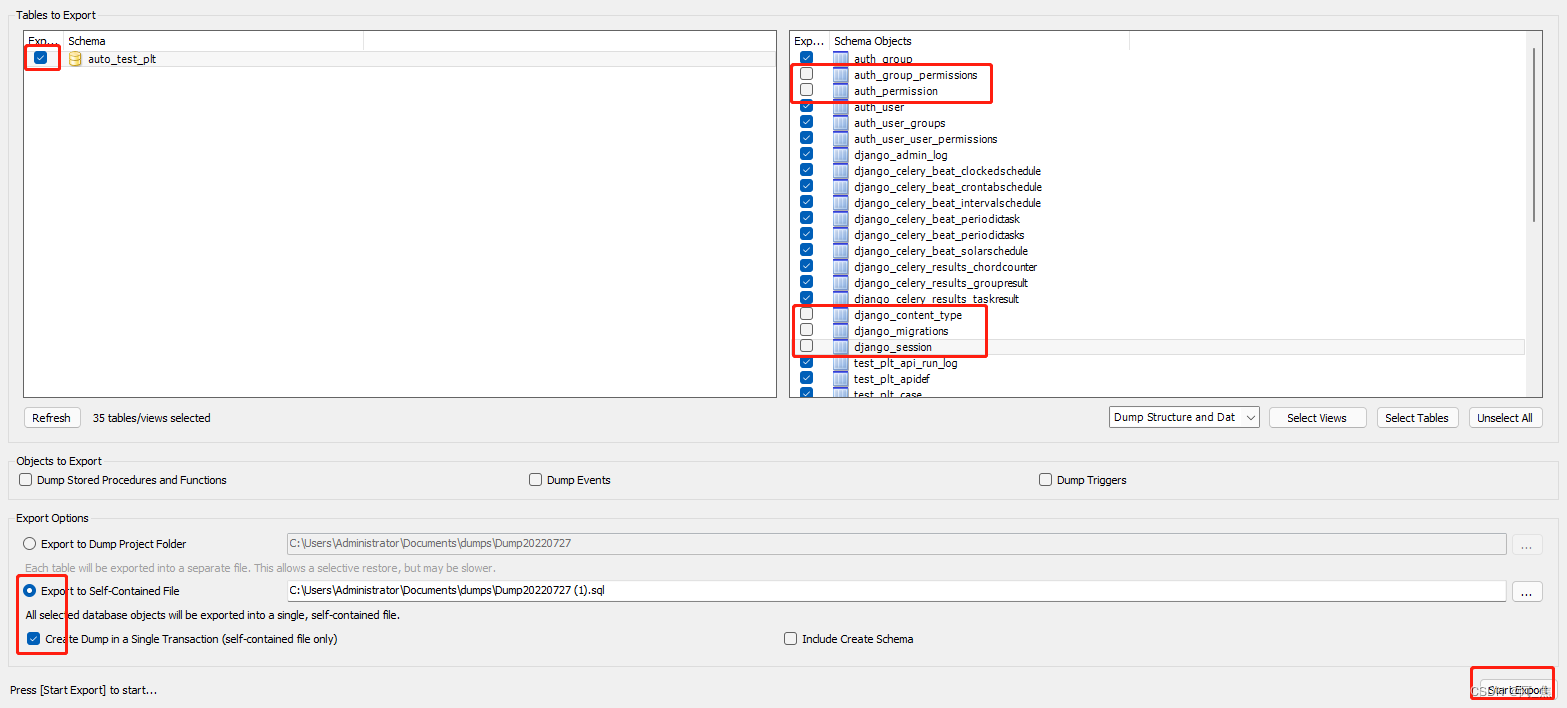
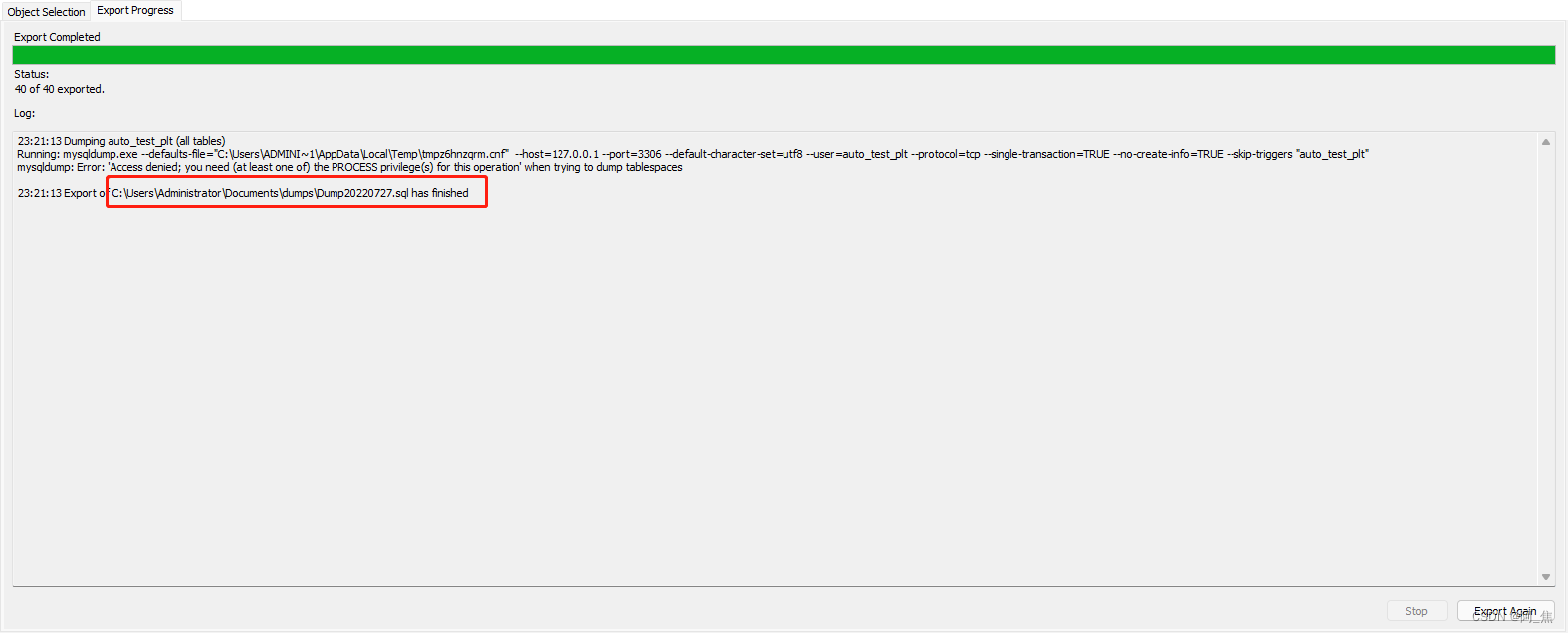
(2)将zip文件导入 phpmyadmin 中
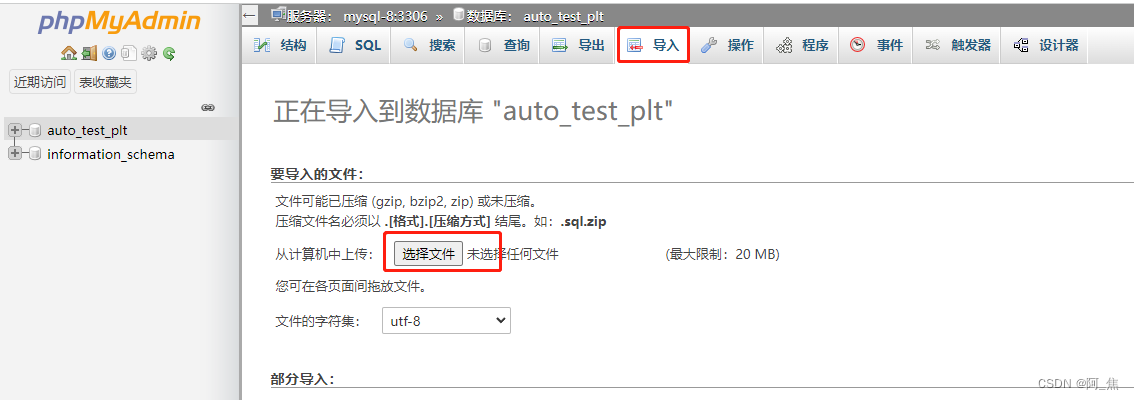
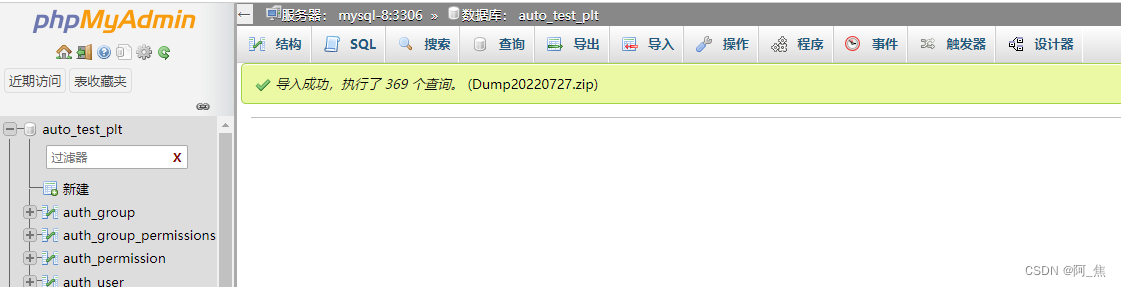
部署过程相关报错
- kombu.exceptions.OperationalError: [Errno 111] Connection refused
解决办法:代码没有连接到 rabbit,部署 rabbit 的账号密码跟连接 rabbitmq 的密码不一致,另外,在云服务器中,连接 rabbitmq 不能用 locahost,应该使用服务器ip - failed to open log file at ‘/var/log/rabbitmq/rabbit@1a98467c8a3a_upgrade.log’, reason: permission denied
解决办法:去掉数据卷log,避免报错,后续再看








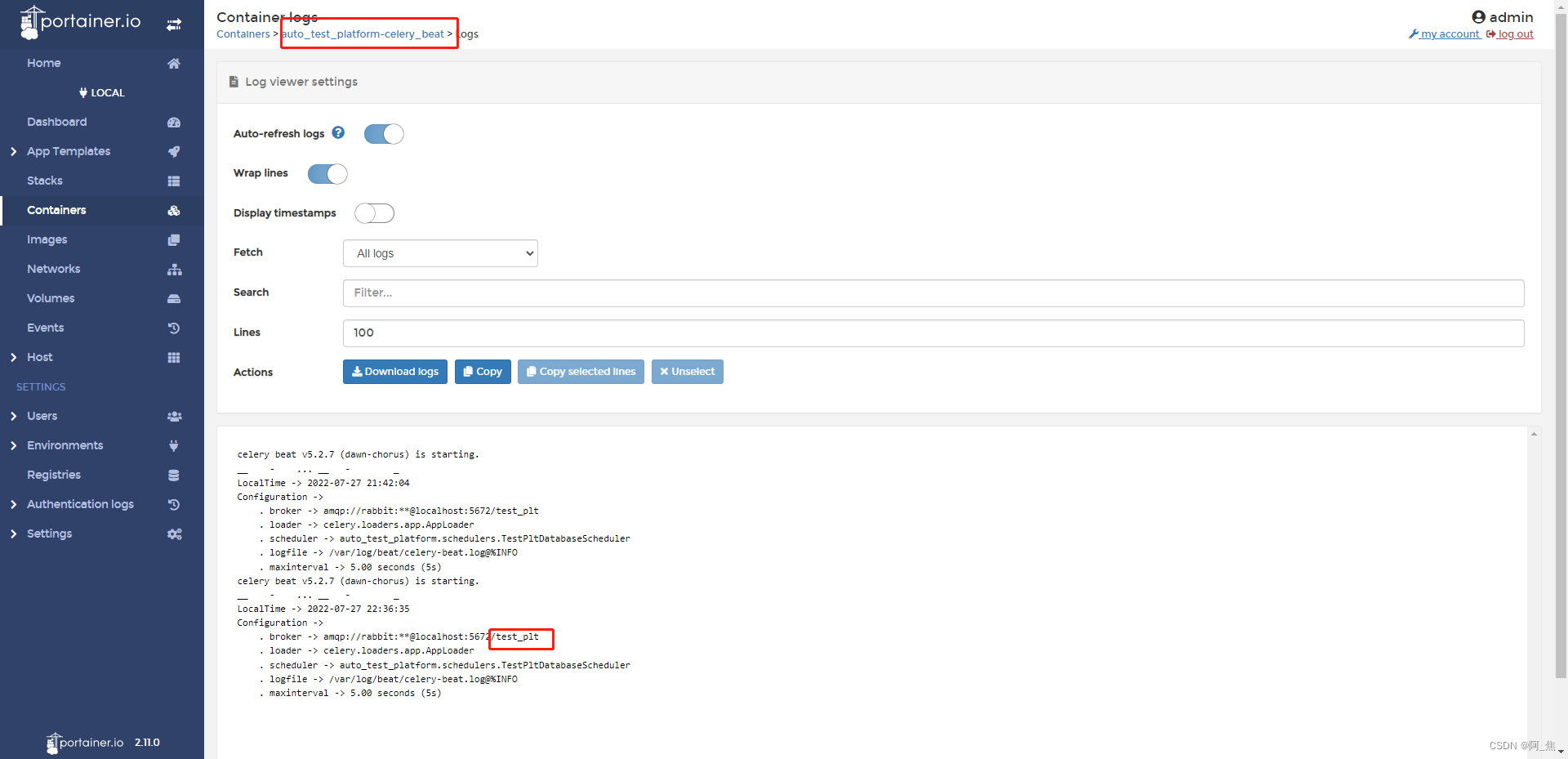















 5579
5579











 被折叠的 条评论
为什么被折叠?
被折叠的 条评论
为什么被折叠?










